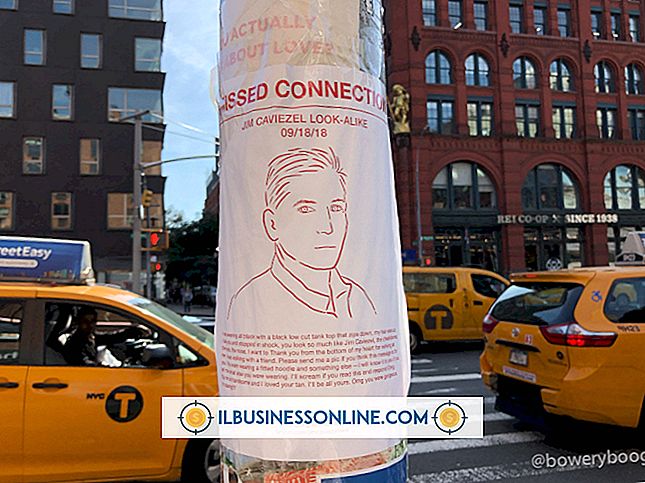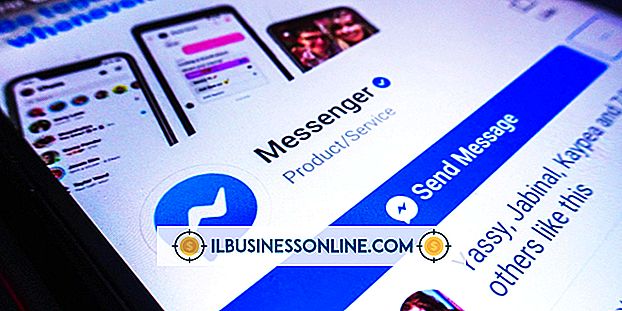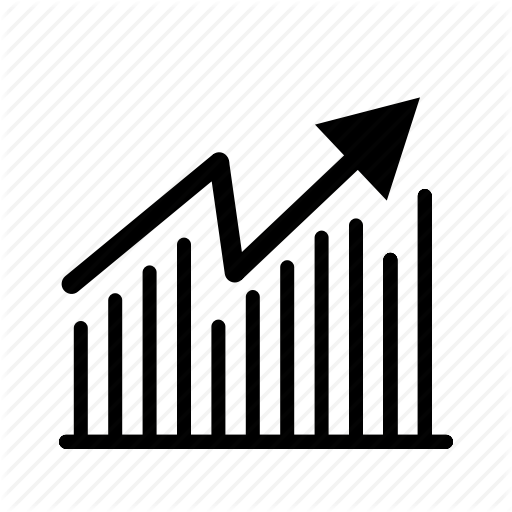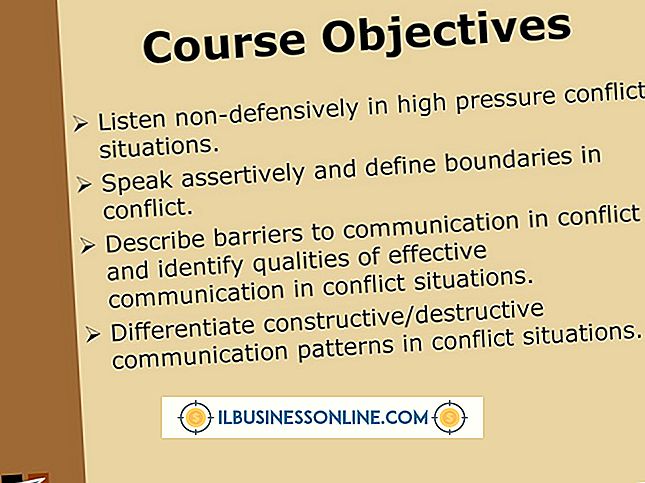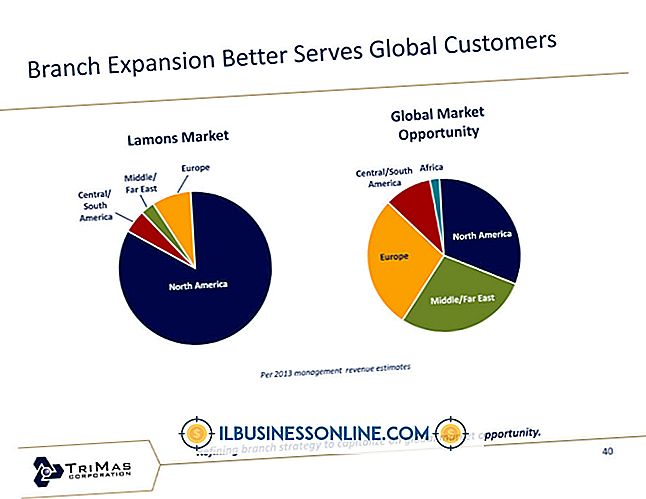So drehen Sie die Webcam auf einem Mac

MacBook-Computer bieten eine einfache Möglichkeit, den gesamten Bildschirm mithilfe eines geheimen, verborgenen Menüs zu drehen. Dadurch können Sie Ihre Webcam um 90, 180 oder 270 Grad drehen. Geschäftsbenutzer finden diese Option möglicherweise hilfreich, wenn sie einen Laptop auf die Seite legen müssen, da ein Dokument größer als breit ist. Wenn Sie Ihre Webcam umdrehen, werden auch die Touchpad-Steuerelemente entsprechend der neuen Ausrichtung gedreht, um die Bedienung zu erleichtern.
1
Schließen Sie die "Systemeinstellungen", falls sie bereits geöffnet sind.
2
Halten Sie die Tasten "Befehl" und "Option" gleichzeitig gedrückt und klicken Sie im Dock auf das Symbol "Systemeinstellungen". Halten Sie die beiden Tasten weiter gedrückt.
3.
Klicken Sie auf das Symbol "Displays" unterhalb des Hardwarebereichs, während Sie "Command" und "Option" gedrückt halten.
4
Wählen Sie die gewünschte Drehung aus dem neuen Dropdown-Menü aus, das neben "Drehung" angezeigt wird. Dieses Menü erscheint nur, wenn Sie die Anweisungen korrekt befolgen.
5
Klicken Sie auf die Webcam-Software, die Sie verwenden möchten, indem Sie Ihre bevorzugte Anwendung öffnen. Die Kamera wird auf Ihrem Computerbildschirm umgedreht angezeigt.
Spitze
- Wenn Ihnen die Bildschirmausrichtung nicht gefällt oder Sie nach dem Umdrehen des Bildschirms Probleme mit der Maus haben, klicken Sie auf die Schaltfläche "Wiederherstellen".